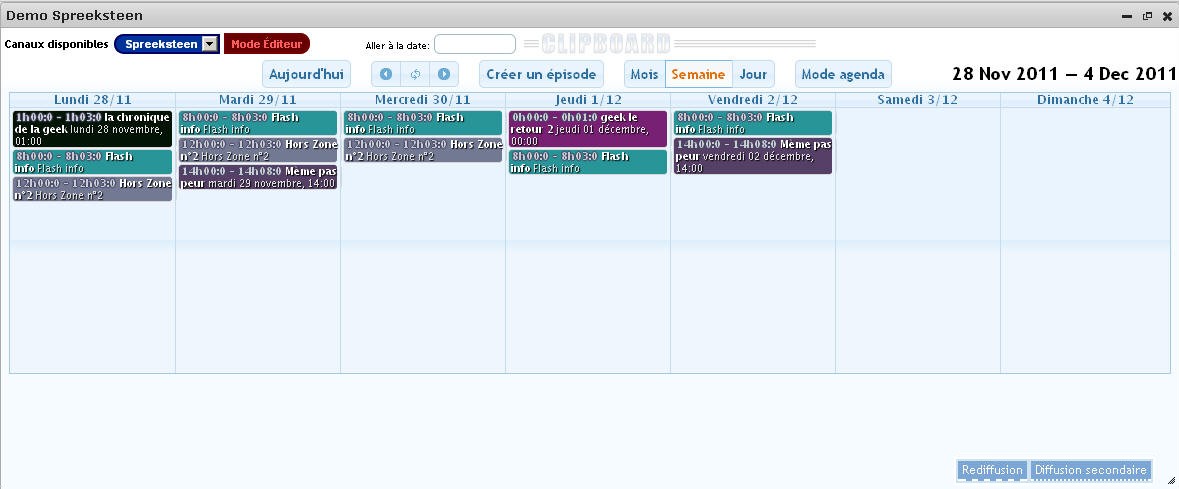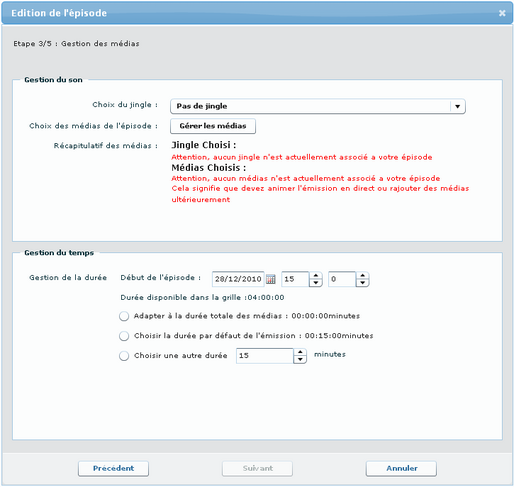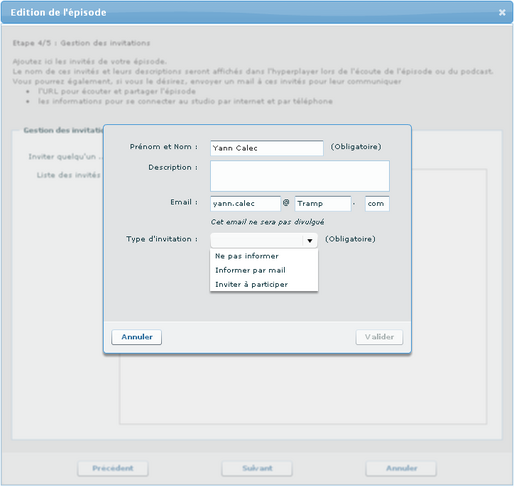Programmer mes émissions en studio : Différence entre versions
| Ligne 195 : | Ligne 195 : | ||
'''Gestion du son'''<br> | '''Gestion du son'''<br> | ||
| − | '''dans ce contexte, le jingle Le jingle est automatiquement joué en début d'épisode qu'il soit en direct ou en différé.''' | + | '''dans ce contexte, le jingle Le jingle est automatiquement joué en début d'épisode qu'il soit en direct ou en différé.''' |
*Depuis la liste déroulante '''Choix du jingle''', vous pouvez sélectionner une animation sonore de votre choix. <br>Le jingle se caractérise par le fait qu'il est de courte durée, qu'il peut être joué en début d'émission pour lui donner une identité, ou à tout autre moment de l'émission en guise de respiration sonore. <br> | *Depuis la liste déroulante '''Choix du jingle''', vous pouvez sélectionner une animation sonore de votre choix. <br>Le jingle se caractérise par le fait qu'il est de courte durée, qu'il peut être joué en début d'émission pour lui donner une identité, ou à tout autre moment de l'émission en guise de respiration sonore. <br> | ||
| Ligne 201 : | Ligne 201 : | ||
*Pour la gestion sonore de votre émission en différé, reportez-vous à [[Gerer Sons|Gérer l'animation sonore d'une émission en différé]].<br><br> | *Pour la gestion sonore de votre émission en différé, reportez-vous à [[Gerer Sons|Gérer l'animation sonore d'une émission en différé]].<br><br> | ||
| − | '''Gestion du temps'''<br> | + | '''Gestion du temps'''<br>Vous permet de préciser le début et la durée de votre épisode pour réserver le créneau horaire dans la grille de programmation du canal donné.<br> |
|} | |} | ||
| Ligne 222 : | Ligne 222 : | ||
Vous pouvez choisir les trois types d'invitation suivants : | Vous pouvez choisir les trois types d'invitation suivants : | ||
| − | *'''Ne pas informer'''<br> | + | *'''Ne pas informer'''<br>Le prénom, nom et description de l'invité apparaîtront publiquement lors de l'écoute de l'émission. Aucune invitation n'est envoyée. '''L'adresse mail de l'invité n'est ni requise ni divulguée'''.<br> |
<br> | <br> | ||
| − | *'''Informer par mail'''<br> | + | *'''Informer par mail'''<br>Le prénom, nom et description de l'invité apparaîtront lors de l'écoute de l'émission. Un mail est envoyé à l'invité pour qu'il puisse écouter l'émission et la partager avec des tiers. '''Vous devez donc renseigner l'adresse mail de votre invité'''. '''Cette adresse mail n'est pas divulguée.'''<br> |
<br> | <br> | ||
| − | *'''Inviter à participer'''<br> | + | *'''Inviter à participer'''<br>Le prénom, nom et description de l'invité apparaîtront lors de l'écoute de l'émission. Un mail est envoyé à l'invité pour qu'il puisse y participer en direct, en se connectant au studio. '''Vous devez donc renseigner l'adresse mail de votre invité'''. Cette adresse mail n'est pas divulguée.<br> <br> |
<br> | <br> | ||
Version du 27 janvier 2011 à 12:34
Sommaire
Gérer une programmation
La grille de programmation
La grille de programmation est partagée par la communauté des animateurs/éditeurs/administrateurs de la Wikiradio.
- Un animateur peut programmer ses émission comme il le souhaite. En revanche, il ne peut pas modifier ou agir sur la programmation des autres animateurs.
- Un éditeur d'un canal donné ou un administrateur ( tous canaux) a tous les droits d'édition sur l'ensemble des programmations.
La grille de programmation vous permet de plannifer pour un canal donné :
- la réalisation d'une émission en direct,
- la diffusion d'une émission préalablement enregistrée.
Pour les émissions en direct, l'accès au studio est impérativement asujetti à une planification dans la grille de programmation.
C'est dans la grille de programmation que vous allez :
1. sélectionner le canal de diffusion de vos émissions,
2. sélectionner la date de diffusion,
3. positionner les créneaux horaires,
4. renseigner les données spécifiques de l'émission.
Accéder à la grille de programmation
Avant de commencer
- Vous devez savoir comment accéder à votre WikiRadio.
- Vous devez disposer d'un compte de type animateur, éditeur ou administrateur.
Pour accéder à la grille de programmation
Pour accéder à la grille de programmation, réalisez chacune des étapes suivantes :
| 1. |
Accédez à votre WikiRadio. |
| 2. |
Depuis la page d'accueil, connectez-vous au WikiRadio Manager en cliquant sur Se Connecter. |
| 3. |
Complétez : |
| 4. |
|
|
Les fonctions de gestion s'affichent sur droite de votre écran. | |
5. |
Cliquez sur Programmation et sélectionnez le canal de difffusion.
|
Planifier une émission
Avant de commencer
La grille de programmation doit être affichée.
Pour afficher la grille de programme, reportez-vous à Accéder à la grille de programmation .
Pour plannifier une émission
Pour planifier une émission, réalisez les étapes suivantes :
| 1. |
Cliquez sur la cellule d'une date postérieure à la date du jour (la première date éligible est colorée en jaune).
| ||
| 2. |
Cliquez sur une cellule horaire éligible (l'heure de début doit être postérieure à l'heure courante).
| ||
| 3. |
Renseignez les paramètres demandés et cliquez sur Suivant.
| ||
| 4. |
Renseignez les paramètres demandés et cliquez sur Suivant.
| ||
| 5. |
Renseignez les paramètres demandés et cliquez sur Suivant.
| ||
| 6. |
Renseignez les paramètres demandés et cliquez sur Valider.
| ||
| 7. |
Vérifiez la liste de vos invités et cliquez sur Suivant.
| ||
| 8. |
Vous pouvez cliquer sur :
|
Après la programmation...
Une fois sa programmation réalisée, vous serez en mesure d'animer votre émission.
Pour cela, vous devez accéder au studio.
Pour savoir comment accéder au studio, reportez-vous à Silence ! On est en direct !